IntelliJ IDEA設(shè)置自動(dòng)提示功能快捷鍵的方法
IntelliJ IDEA是一款非常好用的Java集成開發(fā)環(huán)境,該軟件給用戶提供了很多實(shí)用的功能,比如動(dòng)態(tài)語法檢測功能,能夠?qū)Υa進(jìn)行檢測,任何不符合java規(guī)范、自己預(yù)定義的規(guī)范以及累贅都將在頁面中加亮顯示。除了以上介紹的功能外,這款軟件還具備自動(dòng)提示功能。自動(dòng)提示功能對于編程開發(fā)來說非常重要,如果沒有這個(gè)功能,就會(huì)給編程開發(fā)工作帶來很大的不便。鑒于很多朋友不知道怎么設(shè)置自動(dòng)提示功能快捷鍵,那么接下來小編就給大家詳細(xì)介紹一下IntelliJ IDEA設(shè)置提示功能快捷鍵的具體操作方法,有需要的朋友可以看一看并收藏起來。
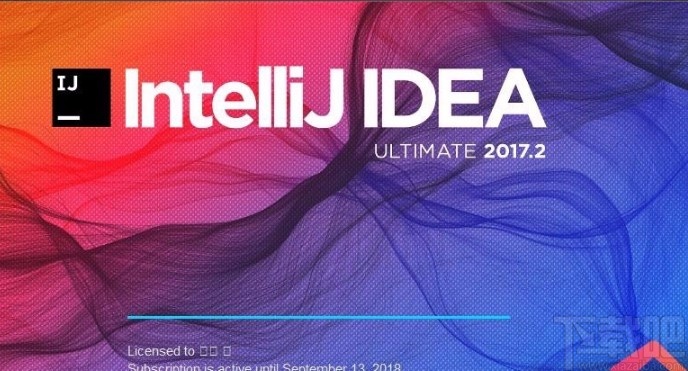
1.首先打開軟件進(jìn)入到軟件的主界面,我們在界面左上方點(diǎn)擊“File”選項(xiàng),在其下方的下拉框中選擇“Settings”。
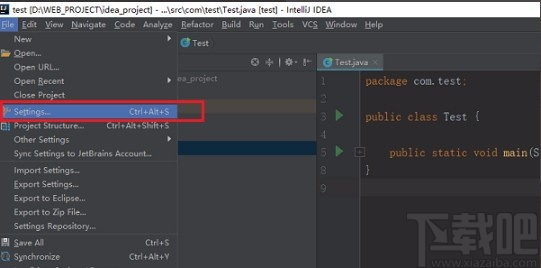
2.接著界面上就會(huì)出現(xiàn)一個(gè)Settings窗口,我們在窗口左側(cè)點(diǎn)擊“keymap”選項(xiàng),然后在窗口右側(cè)依次點(diǎn)擊Code、Completion、Basic選項(xiàng),就可以看到代碼自動(dòng)提示Basic快捷鍵默認(rèn)為“Ctrl+空格”。
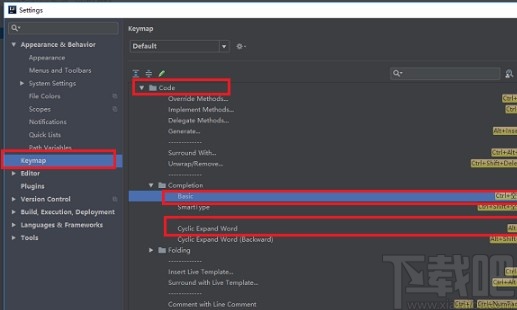
3.然后在窗口中找到Cyclic Expand Word選項(xiàng),右擊該選項(xiàng)會(huì)出現(xiàn)一個(gè)下拉框,我們在下拉框中選擇“Remove Alt+/”。
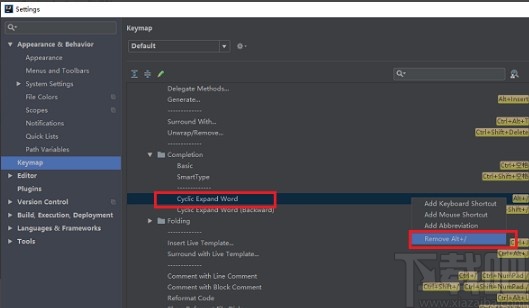
4.之后在窗口上可以看到已經(jīng)刪除了Cyclic Expand Word的默認(rèn)快捷鍵“Alt+/”,下面來設(shè)置代碼自動(dòng)提示Basic快捷鍵為“Alt+/”。
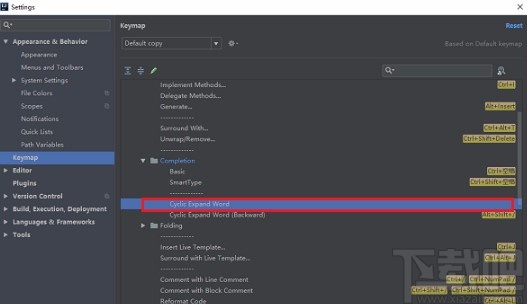
5.接下來在窗口中找到“Basic”選項(xiàng),我們用鼠標(biāo)右擊該選項(xiàng)會(huì)出現(xiàn)一個(gè)下拉框,在下拉框中選擇“Add Keyboard Shortcut”選項(xiàng)。
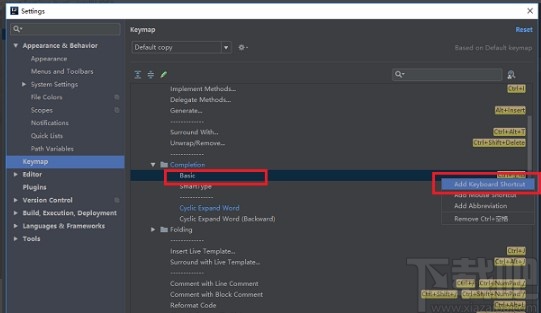
6.完成以上所有步驟后,界面上會(huì)彈出一個(gè)對話框,我們在對話框中找到一個(gè)文本框,在文本框中輸入“Alt+/”,再點(diǎn)擊“OK”按鈕,就成功設(shè)置好代碼自動(dòng)提示快捷鍵了。
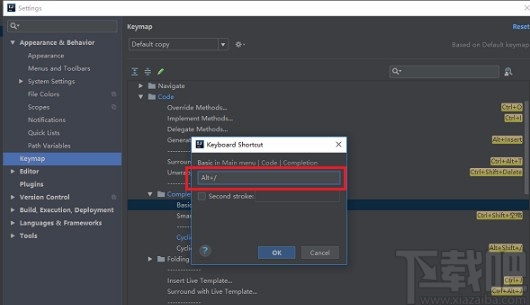
以上就是小編給大家整理的IntelliJ IDEA設(shè)置自動(dòng)提示功能快捷鍵的具體操作方法,方法簡單易懂,有需要的朋友可以看一看,希望這篇教程對大家有所幫助。
相關(guān)文章:
1. IntelliJ IDEA設(shè)置背景圖片的方法步驟2. IntelliJ IDEA 2020如何設(shè)置背景圖片的方法步驟3. IntelliJ Idea常用11款插件(提高開發(fā)效率)4. IntelliJ IDEA 2020.3通過重命名內(nèi)聯(lián)重構(gòu)代碼5. IntelliJ IDEA導(dǎo)入項(xiàng)目的方法6. IntelliJ IDEA導(dǎo)入jar包的方法7. IntelliJ IDEA設(shè)置默認(rèn)瀏覽器的方法8. IntelliJ IDEA設(shè)置條件斷點(diǎn)的方法步驟9. IntelliJ IDEA 小技巧之Bookmark(書簽)的使用10. IntelliJ IDEA 老司機(jī)居然還沒用過 Stream Trace功能(問題小結(jié))

 網(wǎng)公網(wǎng)安備
網(wǎng)公網(wǎng)安備